- Avtor Abigail Brown [email protected].
- Public 2023-12-17 07:00.
- Nazadnje spremenjeno 2025-01-24 12:23.
Izbirate lahko med tisoči paketi virov Minecraft, ki prinašajo skoraj neomejene funkcije. Tukaj je opisano, kako dodate pakete virov v različici Minecraft Java in Bedrock.
Navodila v tem članku veljajo za Minecraft za Windows in Mac.
Kaj so paketi virov Minecraft?
Podobno kot pri modifikacijah Minecrafta paketi virov spremenijo določene funkcije v igri. Nekateri primeri vključujejo:
- OCD Resource Pack: izboljša grafiko z odpravo ostrih barv in šuma.
- RealStuff64: Naj bo grafika videti bolj realistična.
- NatureCraft HD Realism: spremeni grafiko v slog, ki ga navdihuje narava.
- FeatherSong: spremeni grafiko v čudaški, srednjeveški slog.
- Brez klika menija: Odstrani zvok klika menija.
- Ne Bog Ne: dajte svojemu liku glas Michaela Scotta iz Pisarne.
- Queen Sound: Med igranjem poslušajte pesmi skupine Queen.
Kje najti pakete virov za Minecraft
Pakete virov izdelujejo ljubitelji Minecrafta, ki jih želijo deliti z drugimi igralci. Pakete virov najdete s hitrim iskanjem v Googlu ali na spletnih mestih oboževalcev, kot so ResourcePacks.net, MinecraftTexturePacks in CurseForge.
Paketi virov so se v starejših različicah Minecrafta imenovali paketi tekstur. Starejše teksturne pakete lahko dodate le, če se ujemajo z izdajo Minecrafta, ki jo igrate.
Katero izdajo Minecrafta igrate?
Postopek dodajanja paketov virov se razlikuje glede na izdajo. Vaš paket virov se mora ujemati z izdajo in različico igre Minecraft, ki jo igrate.
Obstajata dve veliki izdaji Minecrafta: Java in Bedrock. Če se igrate z Javo, se bodo na zaslonu menija Minecraft pojavile besede Java Edition. Če ni informacij o izdaji, potem igrate Bedrock. V vsaki izdaji so tudi različne različice.
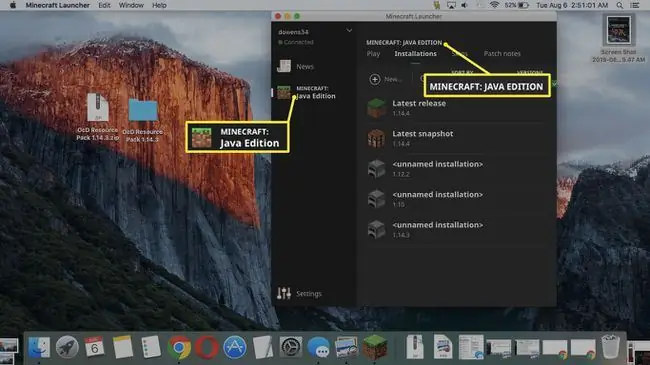
Kako namestiti pakete virov v Minecraft Java Edition
Ko najdete paket virov, ki se ujema z izdajo in različico igre Minecraft, ki jo imate, ga lahko dodate svoji igri.
- Prenesite paket virov v svoj računalnik. Paket virov se bo prenesel v vaš računalnik kot datoteka ZIP.
-
Na zaslonu menija Minecraft pojdite na Možnosti > Paketi virov.

Image -
Razširjeno datoteko, ki ste jo prenesli iz računalnika, povlecite v območje datotek Razpoložljivi paketi virov v Minecraftu.

Image -
Novi paket virov bi se moral prikazati v meniju. Izberite Odpri mapo paketa virov, da aktivirate paket.

Image Če se paket virov ne prikaže, zaprite meni Paketi virov in ga znova odprite, da osvežite razpoložljive pakete virov.
-
Vaš Minecraft svet bo zdaj odseval nov vir. Na primer, tako izgleda Minecraft po namestitvi paketa OCD.

Image Številni paketi virov Minecraft, ki spreminjajo grafiko, zahtevajo namestitev Optifine moda.
Kako preklapljati med različicami Minecrafta
Če igrate različico Java, lahko preklapljate med prejšnjimi različicami Minecrafta. Tako lahko izkoristite prednosti starejših paketov virov.
-
Odprite zaganjalnik Minecraft in izberite Namestitve.

Image -
Izberite Novo, da ustvarite novo namestitev Minecrafta.

Image -
Izberite spustni meni Različica.

Image -
Izberite različico Minecrafta, ki jo želite igrati.

Image -
Izberi Ustvari.

Image
Zdaj lahko namestite pakete virov z uporabo zgoraj opisanih korakov. Izberite to novo namestitev kadar koli želite igrati drugo različico Minecrafta.
Kako dodati paket virov v Minecraft Bedrock Edition
Sledite spodnjim korakom za namestitev in aktiviranje paketov virov za Minecraft Bedrock Edition.
-
Prenesite paket virov in odprite datoteko .mcpack. Samodejno se bo uvozil v Minecraft.

Image Mcpedl.com je zanesljivo spletno mesto s stotinami paketov virov za izdajo Minecraft Bedrock.
-
Odprite Minecraft (če se ne odpre samodejno) in izberite Nastavitve.

Image Če želite uporabiti pakete virov samo za enega od svojih svetov (v nasprotju z vsemi), preskočite na 8. korak.
-
Izberite Globalni viri v levem podoknu.

Image -
Izberi Moji paketi.

Image -
Izberite paket virov, ki ga želite omogočiti.

Image -
Izberi Aktiviraj.

Image -
Paket bo zdaj prikazan pod zavihkom Active. Paketi virov bodo uporabljeni za vse vaše Minecraft svetove.

Image Paketi virov, ki so višje na seznamu, imajo prednost pred tistimi pod njimi.
-
Če želite aktivirati dodatne pakete virov za enega od svojih svetov (ali če želite pakete virov uporabiti le za določen svet), izberite Predvajaj v glavnem meniju.

Image -
Izberite ikono svinčnik poleg svojega sveta.

Image -
Izberite Resource Packs v levem podoknu.

Image -
Izberi Moji paketi.

Image -
Izberite paket virov, ki ga želite omogočiti.

Image -
Izberi Aktiviraj.

Image -
Paket se bo pojavil pod zavihkom Active in bo uporabljen v vašem svetu.

Image
Polemika glede paketov virov Minecraft X-Ray
Minecraft X-ray paketi so edinstveni, ker niso posebej zasnovani za izboljšanje slike ali zvoka. Namesto tega se uporabljajo za pomoč igralcem pri iskanju diamantov in drugih dragocenih blokov. Rentgenski paketi naredijo običajne bloke, kot je umazanija in kamen, prozorne, tako da lahko igralci vidijo, kje se skrivajo dragocenosti.
Ker naredijo bloke prozorne, rentgenski paketi tudi omogočajo igralcem, da opazijo pošasti in druge igralce. Nekateri igralci menijo, da je uporaba rentgenskih paketov na ta način nepoštena strategija. Posledično so številni strežniki prepovedali pakete rentgenskih virov, da bi izenačili konkurenčne pogoje.
Čeprav je težko ugotoviti, ali igralec uporablja pakete z rentgenskimi žarki, lahko dnevniki shranjevanja strežnika s sledenjem vzorcem rudarjenja zaznajo, ali igralec uporablja kakršne koli spremembe. S temi vzorci in indikatorji je mogoče igralce, ki uporabljajo pakete z rentgenskimi žarki, identificirati in izključiti iz igre.






